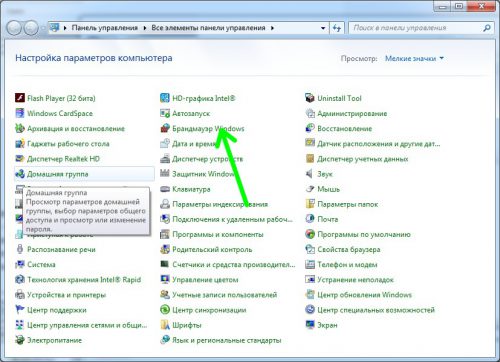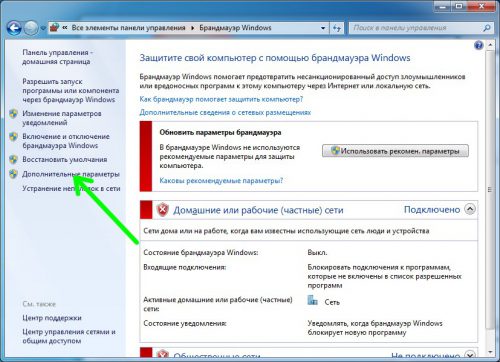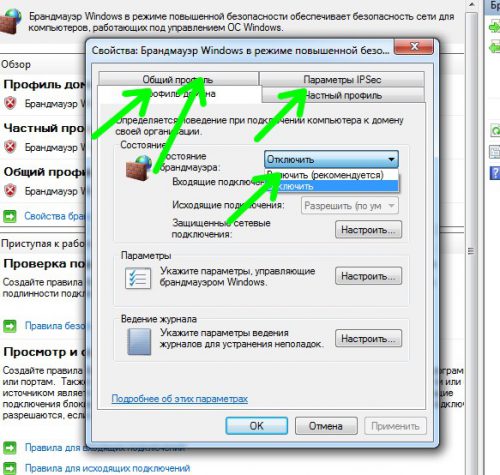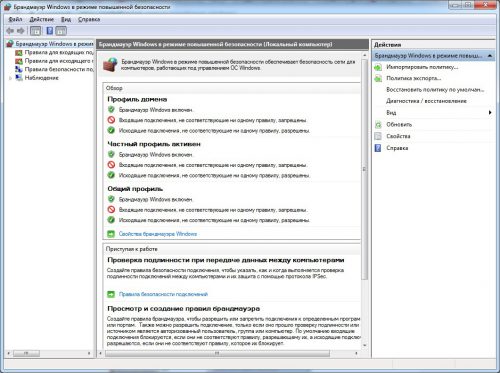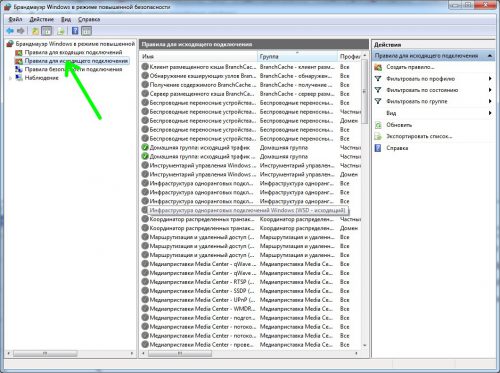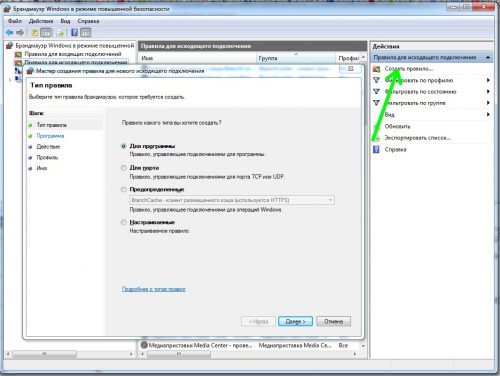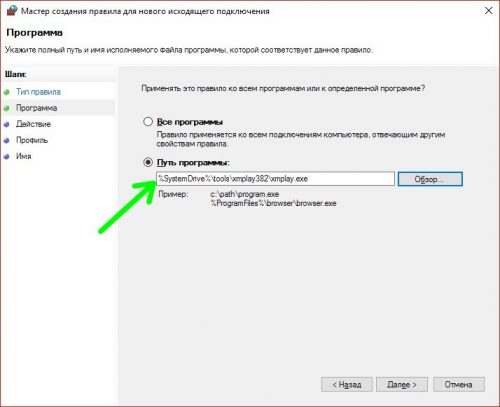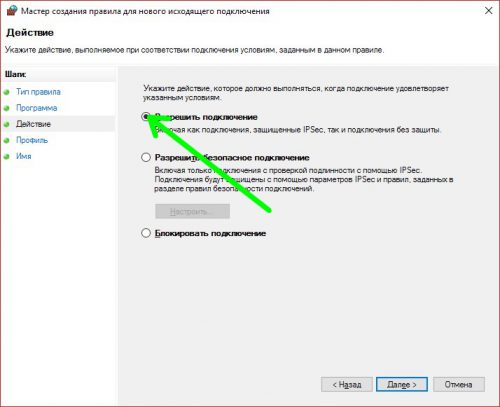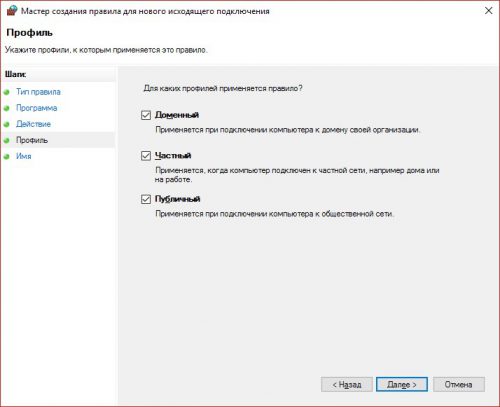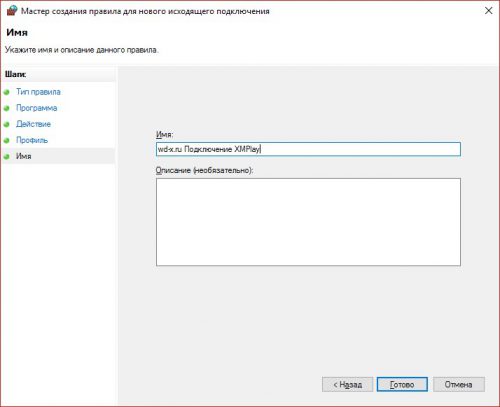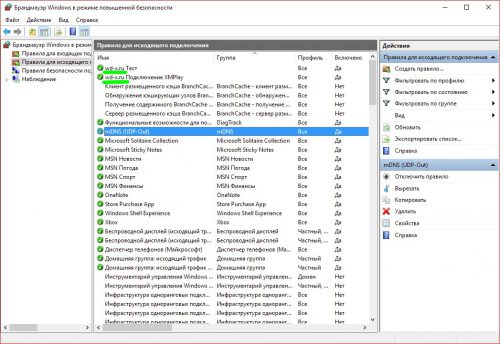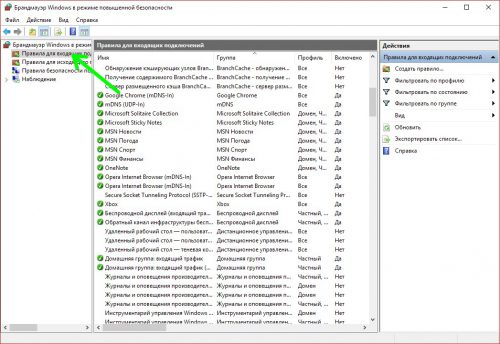Настраиваем штатный брандмауэр Windows
Компьютерная безопасность никогда не бывает излишней. Следуя этому правилу, пользователи устанавливают различные программы для защиты: антивирусы, фаерволы и др. При этом многие забывают о том, что в Windows есть свой встроенный брандмауэр (фаервол) который при правильной настройке вполне достойно работает, что позволяет обойтись без установки сторонних программ. Рассмотрим его подробнее.
Настройки фаервола Windows
Запускаем панель управления, в ней выбираем «Брандмауэр Windows».
Щелкаем пункт «Дополнительные параметры», переходим к расширенным настройкам фаервола.
Открывается окно управления настройками. В нем переходим к пункту «Свойства».
В новом окне в разделе «Состояние брандмауэра» выбираем состояние «Включить». Так поступаем на трех вкладках:
В результате наших действий брандмауэр изменит свое состояние на «Включено», а картинка свойств изменится.
В выставленных нами настройках блокируются все входящие соединения и разрешаются все исходящие. Для многих случаев дополнительных настроек делать будет и не нужно, мы пойдем дальше и разберемся с созданием настроек исходящих подключений. Чтобы это сделать, нажимаем на ссылку «Правила для исходящих подключений», которая откроет нам текущие параметры.
Для создания нового правила кликаем на ссылку с одноименным названием – запустится соответствующий мастер.
Давайте разберемся, как создавать правила для приложений, имеющих доступ к Сети на примере моего любимого аудиоплеера XMPlay. Выбираем в мастере «Для программы», нажимаем «Далее», затем щелкаем кнопку «Обзор» и выбираем exe-файл приложения, снова жмем «Далее». Учтите – для некоторых «увесистых» приложений нужно будет выбрать несколько exe-файлов, находящихся, как правило, в одной папке с основным программным файлом, или в подпапках «bin», «program» и др.
Разрешаем подключение для нашего приложения:
Разрешаем настройки для всех профилей:
И даем вновь созданному правилу имя:
Все, теперь наше правило появилось в списке. Для того, чтобы созданные вами правила не путались с системными при сортировке, начинайте их имена с одной комбинации символов.
Правила брандмауэра для входящих подключений устанавливаются аналогично.
Вместо послесловия
Мы с вами рассмотрели способы настройки штатного фаервола Windows. Надеемся, теперь вы по-новому посмотрите на этот системный инструмент, и будете использовать его в своей работе.